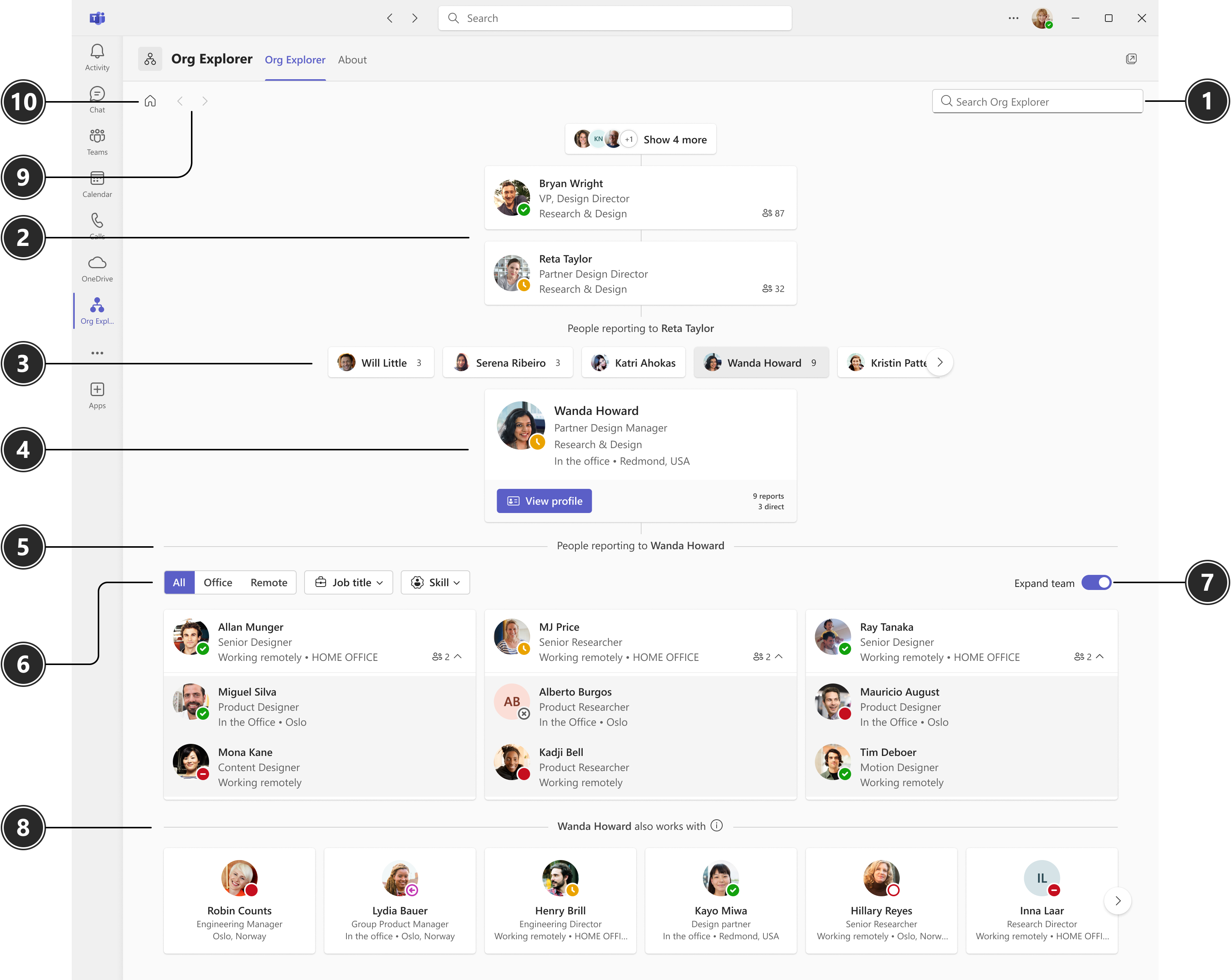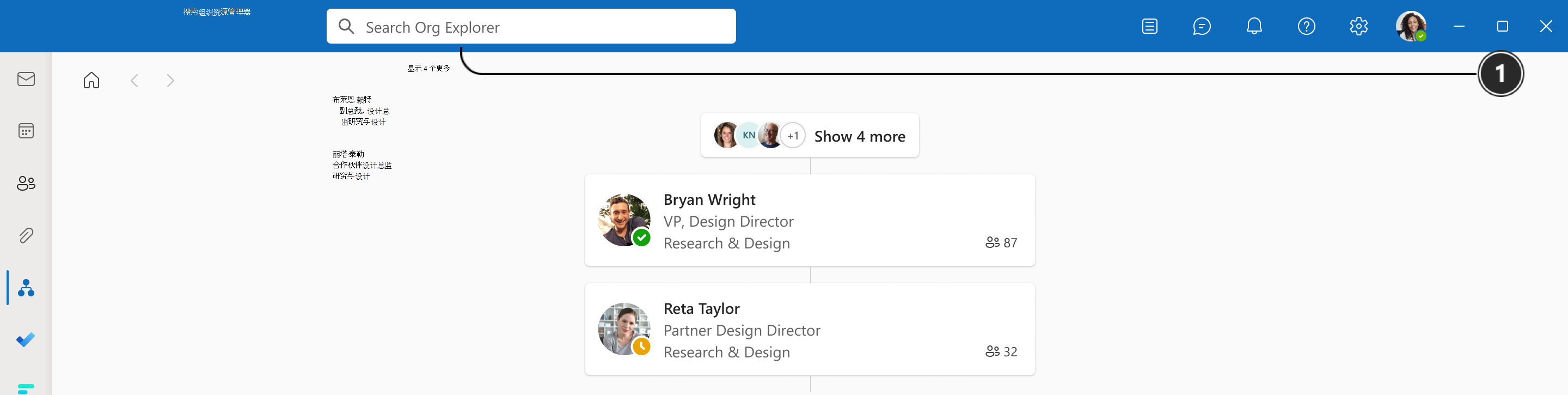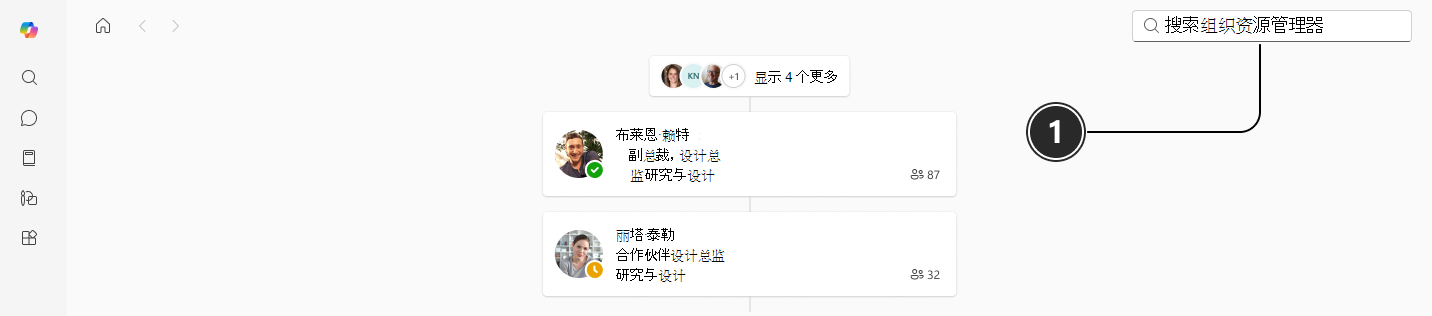组织资源管理器可帮助你可视化和探索公司的内部结构、团队和周围的人员。 使用搜索函数查找人员并详细了解他们。 想要详细了解公司内部的报告结构? 组织资源管理器全面概述了经理、角色、职务、对等人等。
注意: 某些应用程序由管理员管理。 如果组织资源管理器不可用,则它已被关闭。
可用性
组织资源管理器已预先固定在 Outlook 体验的导航栏中。 对于 Teams 和 Microsoft 365,用户必须从应用菜单添加组织资源管理器。
若要打开,请从 Outlook 的导航栏中选择“组织资源管理器
组织资源管理器外观
组织资源管理器的外观略有不同,具体取决于打开它的应用。
团队:
Outlook:
Microsoft 365 Copilot (以前为 Office) :
|
# |
元素 |
函数 |
|
1 |
搜索/人员选取器 |
在 Teams 和Microsoft 365 Copilot (以前为 Office) : 在人员选取器中键入人员的姓名或别名,并从显示的建议中进行选择。 注意:在 Teams 中,应用工具栏上的搜索框不限于组织资源管理器。 我们建议在 Teams 中的组织资源管理器中使用人员选取器,以确保专门在组织资源管理器中进行搜索。 在 Outlook 中: 在工具栏上的搜索框中键入人员的姓名或别名。 建议基于你最近或频繁与人互动,以及你最经常合作的人。 不考虑最近或历史搜索。 |
|
2 |
管理器链 |
经理链显示焦点中人员上方的所有经理。 报表数将显示在人员右侧。 可以将鼠标悬停在数字上以查看直接报表和间接报表。 |
|
3 |
对等 |
对等人是向与焦点人员相同的经理报告的人员。 如果对等方有人员向他们报告,则将显示报告数。 可以将鼠标悬停在数字上以查看直接报表和间接报表。 |
|
4 |
焦点中的人员 |
在组织资源管理器中选择人员时,页面会显示有关他们的组织信息。 例如,联系信息、其经理是谁、向其报告的人员以及他们与之协作的人员。 还可以选择“查看配置文件”以查看其配置文件卡。 |
|
5 |
人员报告到 |
人员向重点人员报告将在人员下方的部分中列出。 |
|
6 |
筛选器 |
使用筛选器优化视图。 可以按工作地点、职务和 技能进行筛选。 注意: 仅当组织选择加入人员技能时,筛选器才会显示。 |
|
7 |
展开团队 |
使用切换可显示/隐藏下一级报表。 |
|
8 |
适用于 |
“使用人员”部分中的人员表示与组织资源管理器 相关的人员或与 该人员一起工作的人员。 相关性基于活动,例如常见会议、电子邮件和其他协作模式。 |
|
9 |
导航 |
使用导航按钮在当前会话内的组织资源管理器中滚动浏览组织浏览历史记录。 开始导航后,这些按钮将激活,方法是使用搜索/选取器或单击卡片。 注意:按钮仅在当前会话期间处于活动状态。 如果刷新页面或启动新会话,它们将重置。 |
|
10 |
主页 |
选择“开始”按钮,查看你自己的组织结构图和你周围的人员。 注意:如果你正在个人资料卡内查看组织资源管理器,选择“开始”按钮将专注于你正在查看其个人资料卡的人员。 |
适用于管理员
组织资源管理器应用可供具有企业或 EDU 许可证的所有租户使用。 组织资源管理器没有特定的设置过程。 管理员无需进行任何安装,就可将其提供给组织中的人员。
你在组织资源管理器中看到的关于其他人的组织信息来自 Microsoft Entra ID。
如果组织未在Microsoft Entra ID中包含经理关系数据,则用户将无法在组织资源管理器中看到组织结构图。 可以通过MICROSOFT IDENTITY MANAGER预配系统 (MIM) 填充 HR 系统中的数据。
若要了解有关 MIM 的详细信息,请参阅 Microsoft Identity Manager 2016 新闻和更新。
“使用”部分中的数据基于公共关系,例如公用会议、电子邮件和其他协作模式。 见解由人员 API 返回。
若要关闭“使用方式”部分,请参阅在 Microsoft Graph 中自定义人员见解隐私。
管理员可以转到 Microsoft 管理员 中心 > 设置 > 集成 aps > 可用应用,从而删除整个组织的 Org Explorer 应用。 在“可用应用”选项卡上,搜索“组织资源管理器”并将其选中。 在 “组织资源管理器 ”窗格的“作”下,选择“阻止 应用”。